目录
- 1.第一步:获取外网可访问的服务器(这一步是需要费用的~)
- 2.第二步:安装系统
- 3.第三步:安装Nginx代理服务器
- 4.第四步:部署后台(如果只有HTML静态页面可以不用这一步)
- 5.第五步:部署前端页面(域名还没备案可以使用公网IP)
- 6.第六步:ICP备案
- 7.第七步:公安备案
自己搞了个网站还是挺兴奋的,给大家分享一下实操步骤,网站样式不怎么样,主要是体验独立完成网站的过程。
实现的网站截图如下:
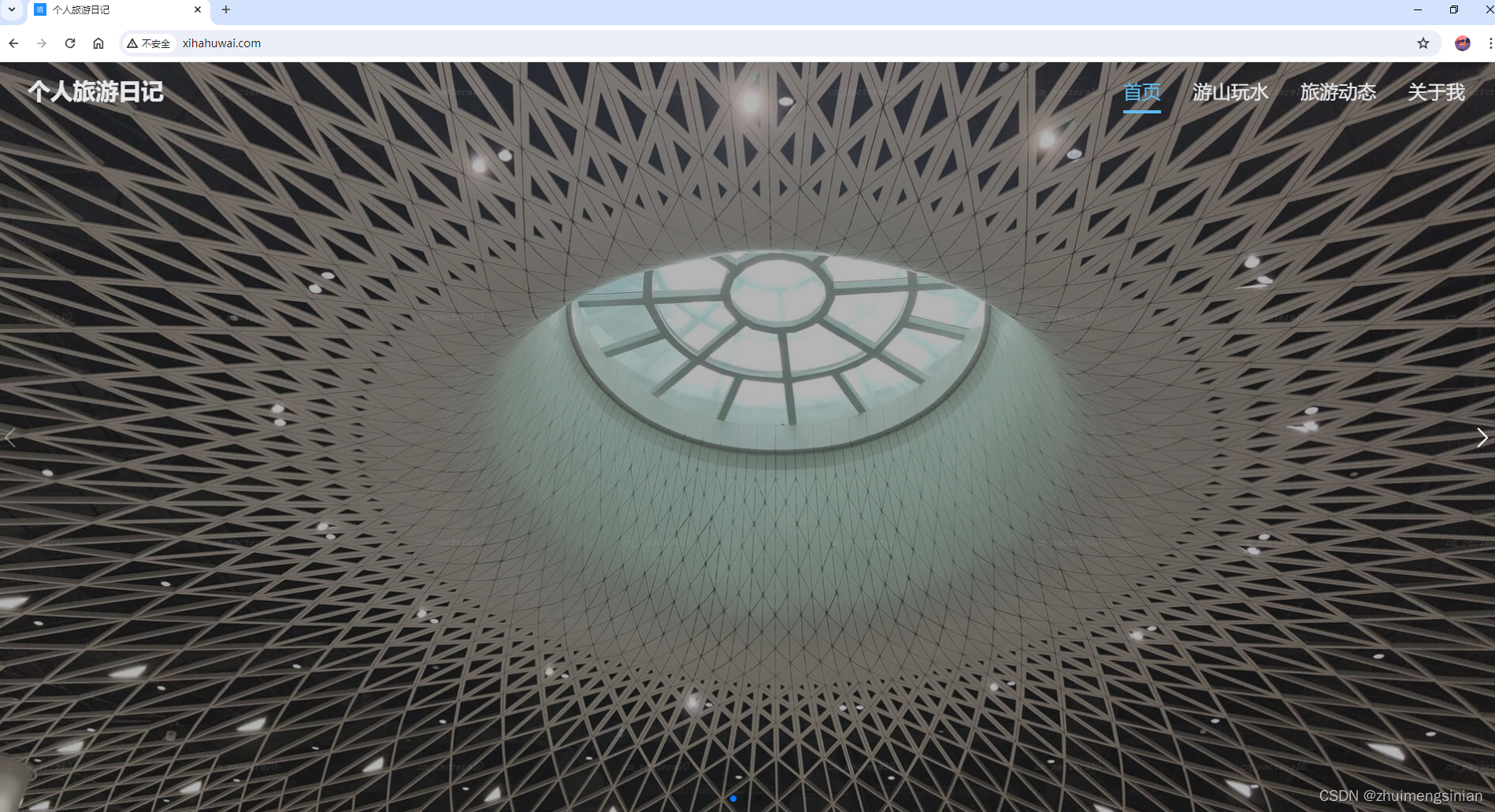
我的网站链接是这个:个人旅游日记
1.第一步:获取外网可访问的服务器(这一步是需要费用的~)
对于个人来说不会花很大的代价去购买很贵的服务器(当然实在有钱的略过~),我只是为了建一个自己的网站,体验一下网站上线的整体流程,所以我选择了价格比较便宜的轻应用服务器(99一年个人觉得还行),这个可以完全满足我个人使用,简单说所谓的轻应用服务器就是一台位于网络的上电脑,可以安装系统,安装完系统就可以安装数据库(MySQL),代理服务器(Nginx)等,一切随自己了,不要问我其他的服务器是不是更好啥的,我没用过也给不了建议,看个人情况吧。
一键去腾讯云,主打一个方便: 腾讯云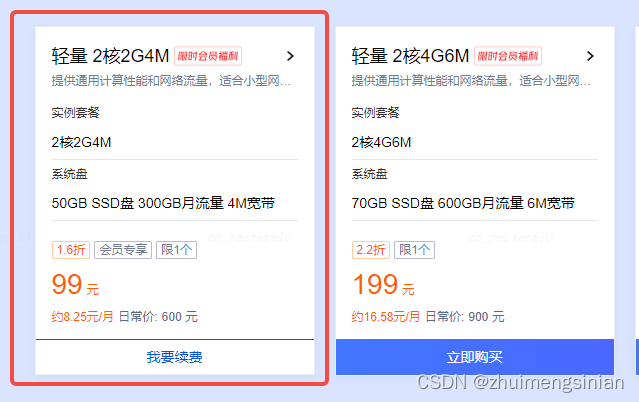
2.第二步:安装系统
安装系统比较方便,毕竟是给过费用的,不像个人电脑那样,要找系统,连接网络,还要安装各种驱动,这里都不需要。
2.1 找到自己购买的轻应用服务器,点击进入控制台
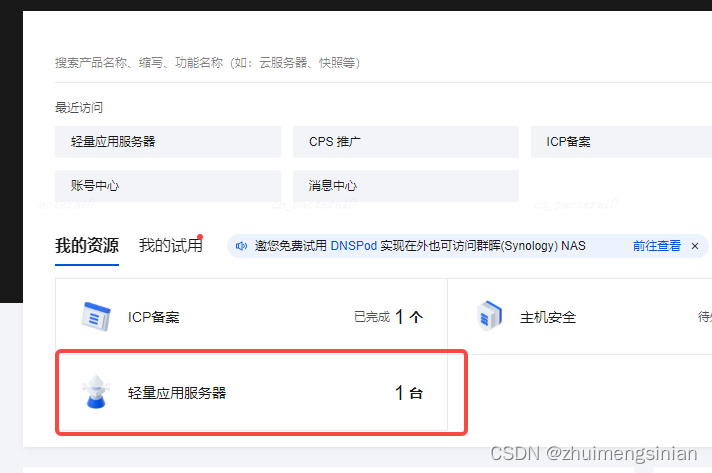
2.2 在控制台找到重装系统
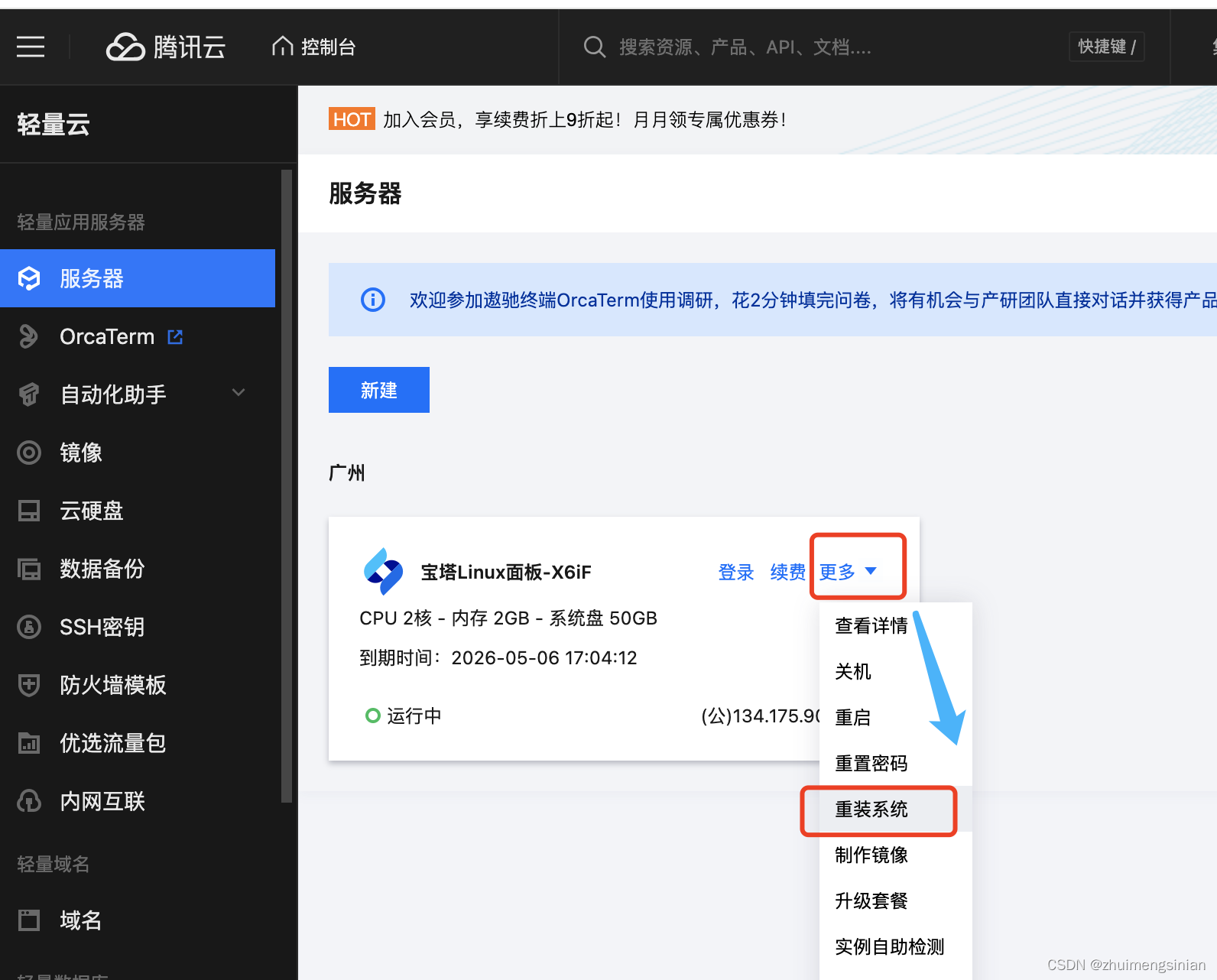
2.3选择自己要装的系统(我是选择了腾讯开发的OpenCloudOS)
反正都是基于Linux的系统,这里知道一下就行了,如果不喜欢命令行操作的也可以使用其他系统,我这里就用了OpenCloudOS,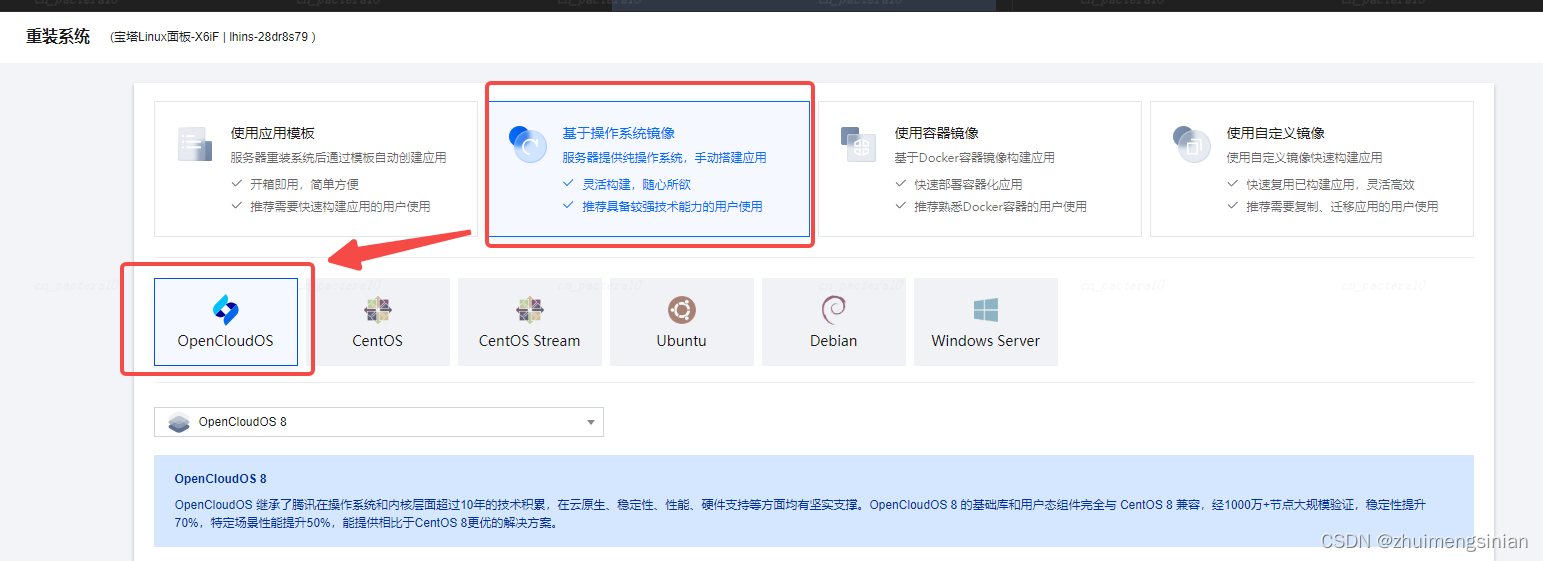
注意页面底部的设置密码,也就是你装完系统后的密码,我用的是root,这里密码记得设置复杂一点,毕竟是网络上的电脑,防止被攻击。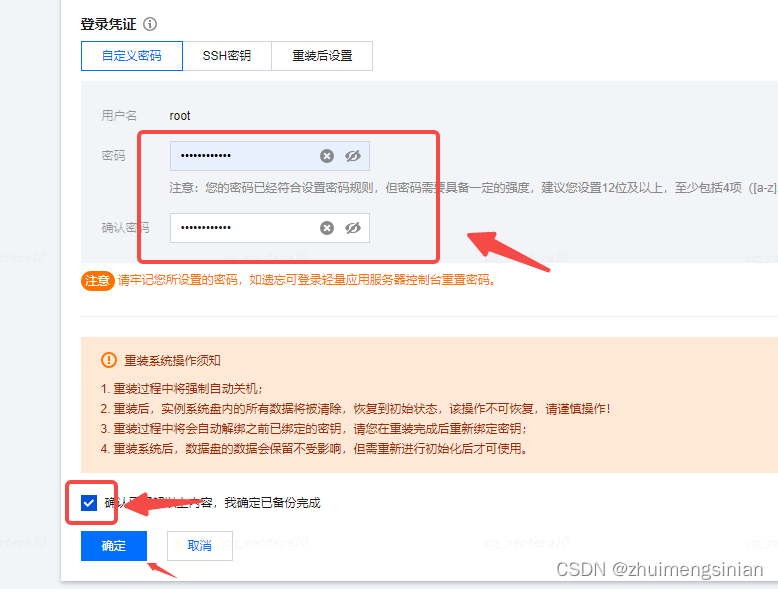
上述步骤做完,系统就安装好了。
3.第三步:安装Nginx代理服务器
什么事Nginx?只需要知道一点就行:Nginx (engine x) 是一个高性能的HTTP和反向代理web服务器。我们的网址都是http,如果没有这个我们就不能用http访问,所以这个也很重要,就是安装的时候用命令行有点麻烦。
3.1 远程连接自己的服务器
远程工具有很多,我用了网页自带的工具,找到服务器的一键登录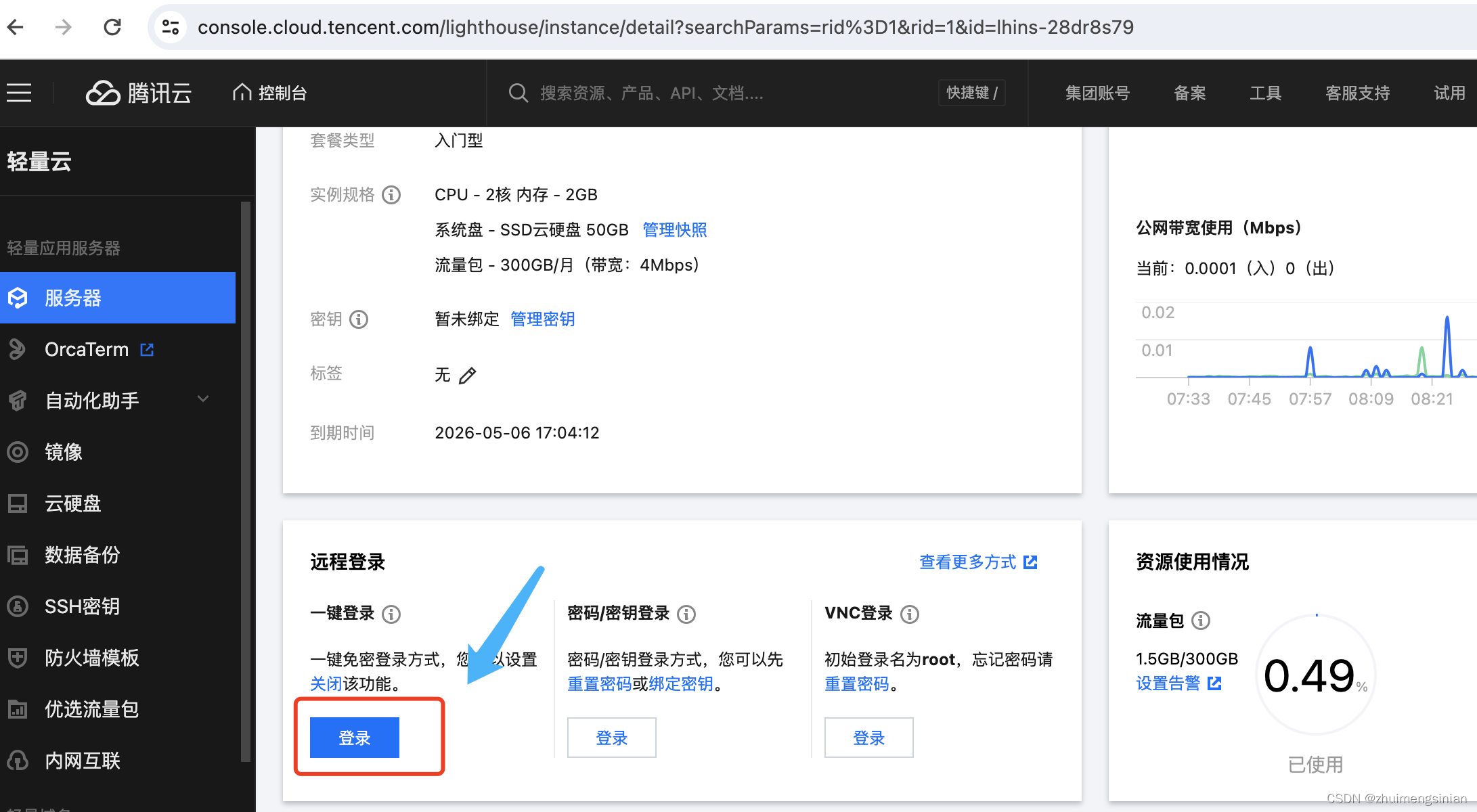
登录时需要微信扫码的,通过认证后进入命令页面,这里留意用户,我设置了默认root所有我这里看到的是root,其实哪个用户都可以,但在设置文件权限的时候要注意,不然页面会不让访问,我都是用777的权限,改变文件授权的命令:chmod 777 文件或文件夹名称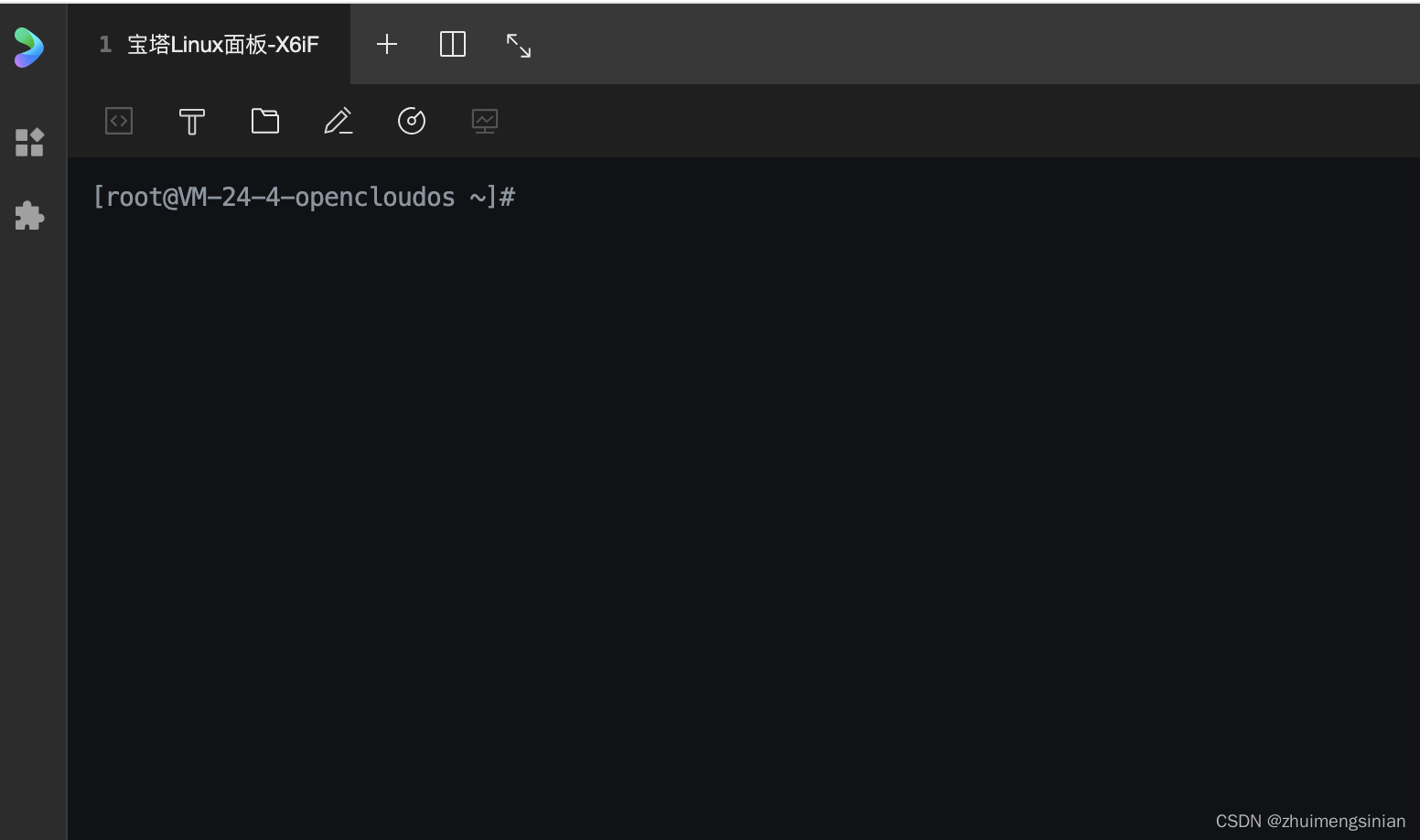
3.2 安装Nginx(提供所有命令)
进入自己要下载的目录,然后下载nginx安装包,我这里用的是1.24.0版本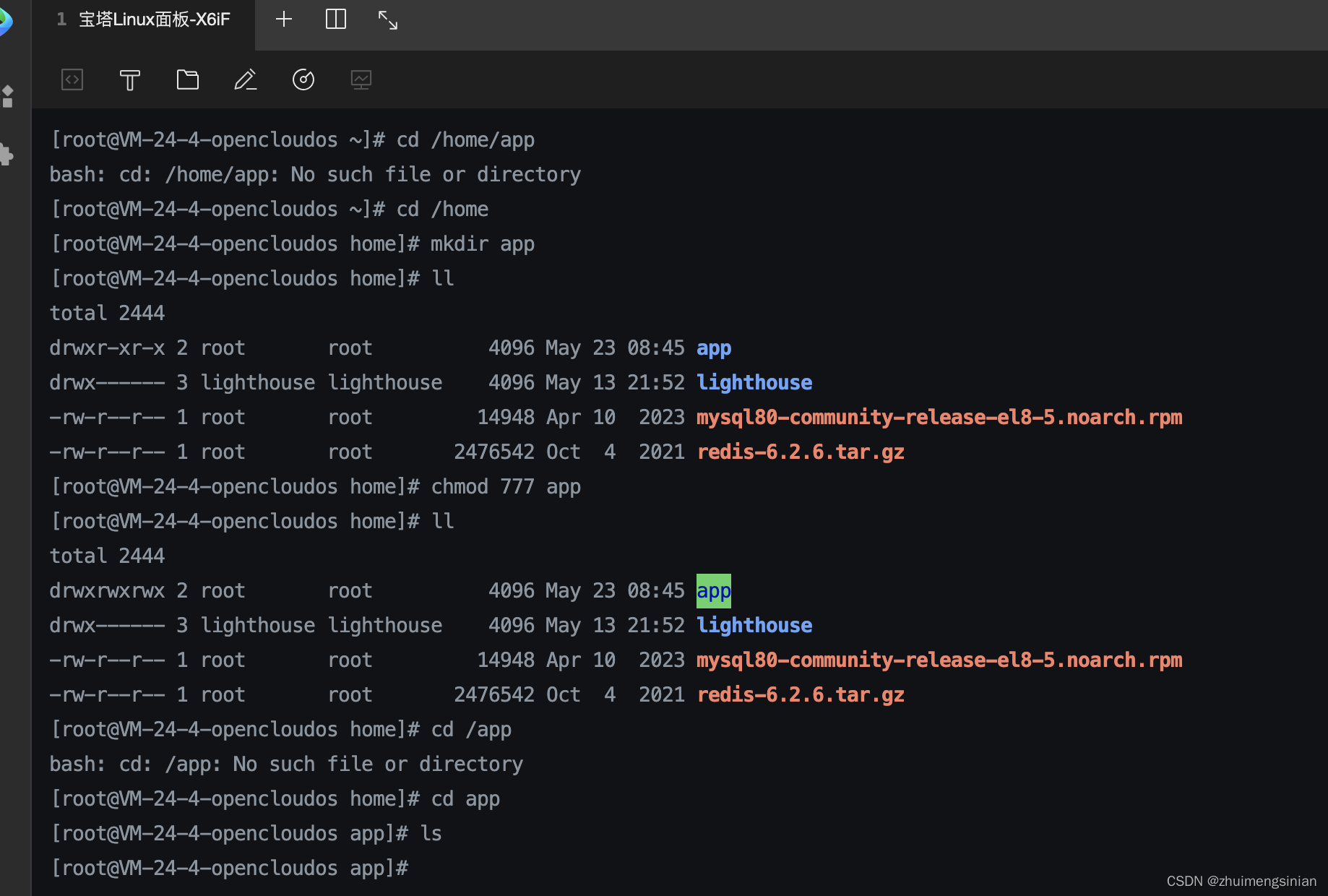
这里用到的代码(可复制):
[root@VM-24-4-opencloudos ~]# cd /home -----进入home目录 [root@VM-24-4-opencloudos home]# mkdir app --- 创建app目录 [root@VM-24-4-opencloudos home]# ll ----查看文件列表及文件权限 [root@VM-24-4-opencloudos home]# chmod 777 app --文件最大权限任何用户都可以使用 [root@VM-24-4-opencloudos home]# cd app ----进入app目录 [root@VM-24-4-opencloudos app]# ls --查看app下的文件 一条命令就可以直接下载Nginx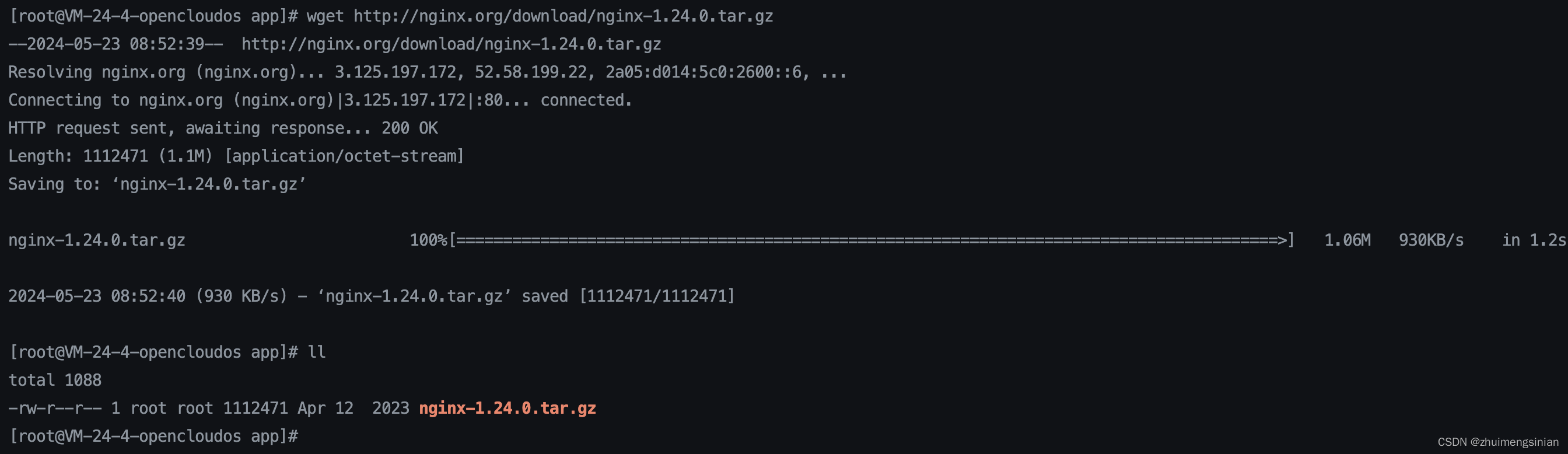
使用的命令:
[root@VM-24-4-opencloudos app]# wget http://nginx.org/download/nginx-1.24.0.tar.gz 下载完之后解压,这个解压工具tar如果没有的话也需要自行安装一下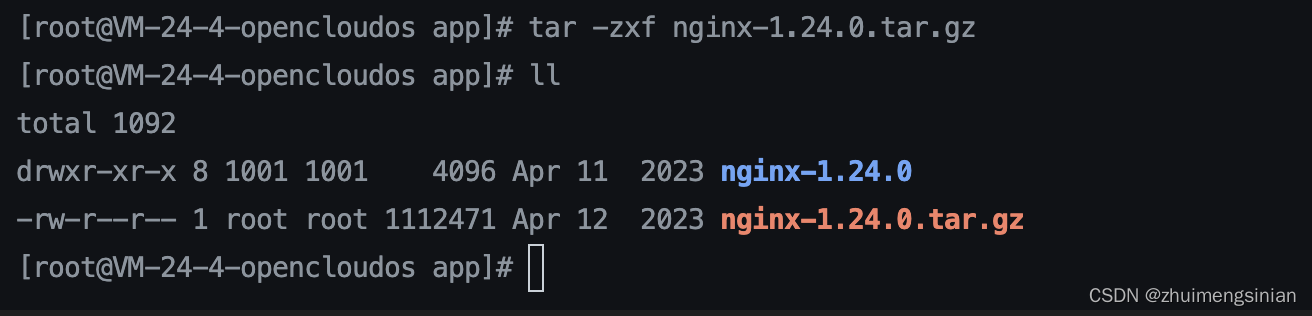
用到的命令:
[root@VM-24-4-opencloudos app]# tar -zxf nginx-1.24.0.tar.gz 安装需要的依赖,我这里安装过了,所以很快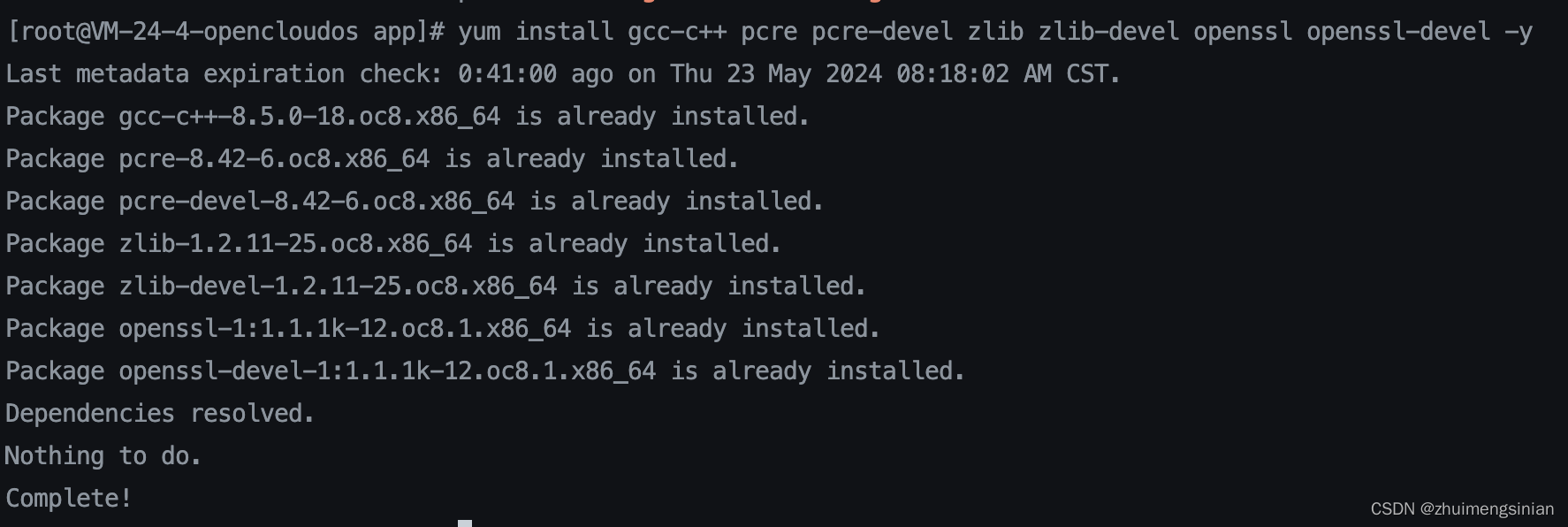
用到的命令:
[root@VM-24-4-opencloudos app]# yum install gcc-c++ pcre pcre-devel zlib zlib-devel openssl openssl-devel -y 编译和安装nginx
[root@VM-24-4-opencloudos app]# cd nginx-1.24.0/ [root@VM-24-4-opencloudos nginx-1.24.0]# ./configure --prefix=/home/app/nginx --with-http_stub_status_module --with-http_ssl_module checking for OS + Linux 5.4.119-20.0009.29 x86_64 checking for C compiler ... found .......... nginx http uwsgi temporary files: "uwsgi_temp" nginx http scgi temporary files: "scgi_temp" [root@VM-24-4-opencloudos nginx-1.24.0]# make && make install make -f objs/Makefile make[1]: Entering directory '/home/app/nginx-1.24.0' ............. make[1]: Leaving directory '/home/app/nginx-1.24.0' [root@VM-24-4-opencloudos nginx-1.24.0]# 启动Nginx
[root@VM-24-4-opencloudos nginx-1.24.0]# cd /home/app/nginx/sbin [root@VM-24-4-opencloudos sbin]# ./nginx 到这里nginx安装完成,你的html页面就可以放到nginx的指定目录:
[root@VM-24-4-opencloudos nginx-1.24.0]# cd /home/app/nginx/sbin [root@VM-24-4-opencloudos sbin]# cd .. [root@VM-24-4-opencloudos nginx]# ls conf html logs sbin [root@VM-24-4-opencloudos nginx]# cd html [root@VM-24-4-opencloudos html]# ls 50x.html index.html 看到index.html就知道这里就是我们要放置前端代码的地方,用ip访问我们的页面了,比如访问:http://你自己的ip,就可以看到这样的页面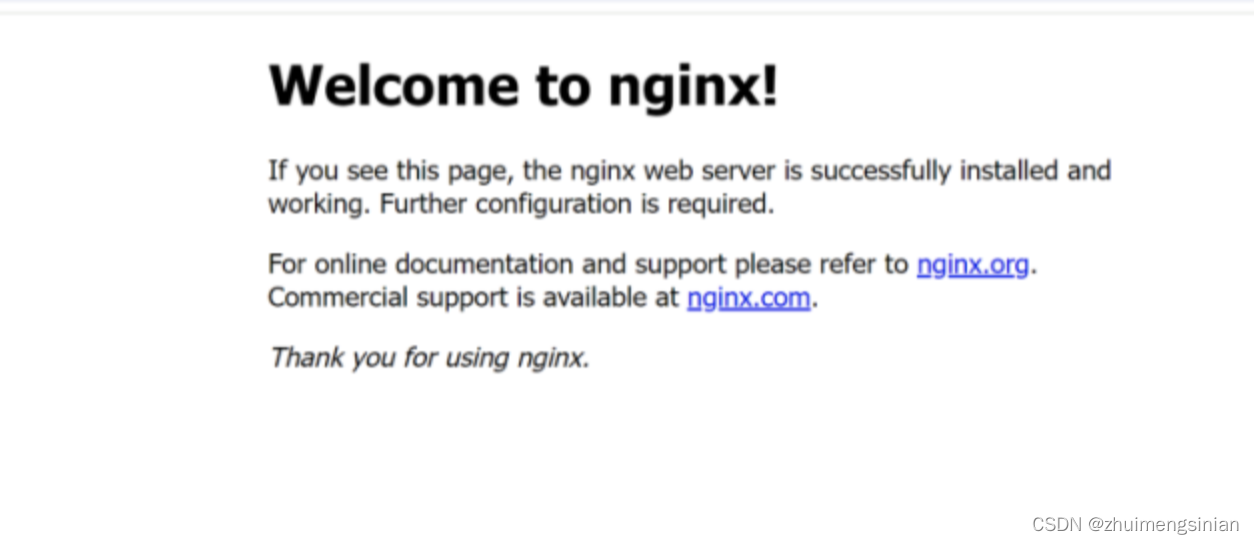
4.第四步:部署后台(如果只有HTML静态页面可以不用这一步)
我只有前端页面,这一步还在研究中。。。
5.第五步:部署前端页面(域名还没备案可以使用公网IP)
把自己写好的项目放到这个目录就可以了,一定要带有html文件的,覆盖之前的html,这个是最简单的,如果改目录啥的要调整nginx的配置文件。
[root@VM-24-4-opencloudos html]# pwd /home/app/nginx/html 6.第六步:ICP备案
找到备案按钮,点击进入备案(腾讯云备案),备案需要很多个人信息,比如身份证、人脸识别、居住信息、授权书(要打印并签字按指纹拍照上传)等,我是要了居住证,还要在有效期内,准备好需要的资料,按要求填写即可,这里通过腾讯云备案会有1到2天腾讯云审核,审核通过会提交给管局审核,管局审核一般比较慢一些,差不多一周内吧,审核通过后即可使用域名访问网站。
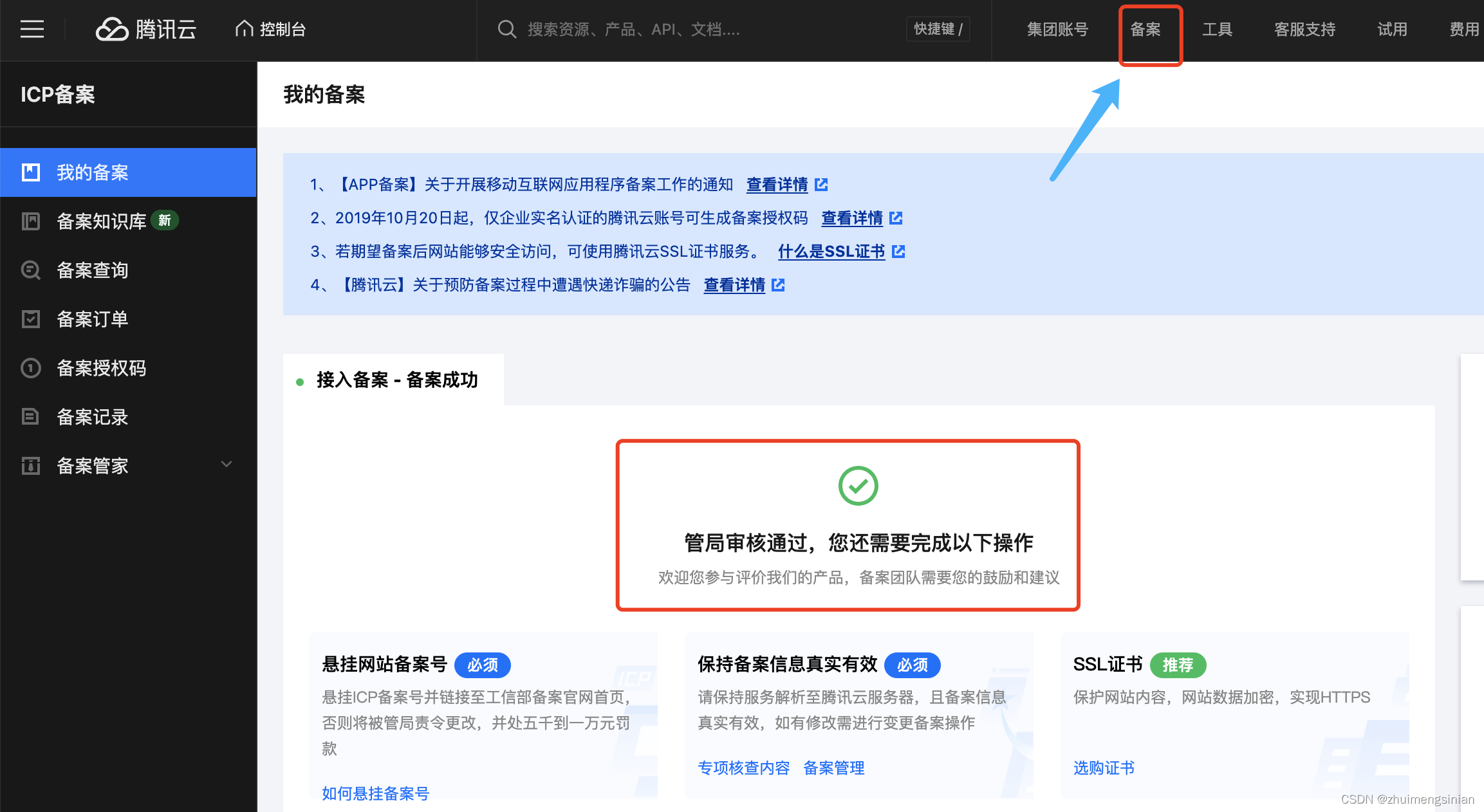
ps:这一步备案完成后30天内要完成公安备案,网站底部也要加上备案信息。
7.第七步:公安备案
公安备案链接: 全国互联网安全管理服务平台
进入网站后需要登录,登录后办理两个业务,一个是新增主体,也就是网站的属于谁。还有一个是新办网站,里面会用到新建的主体,至于需要填写的和第六步备案类似,按要求填写个人信息即可,公安备案完成会有通过记录。 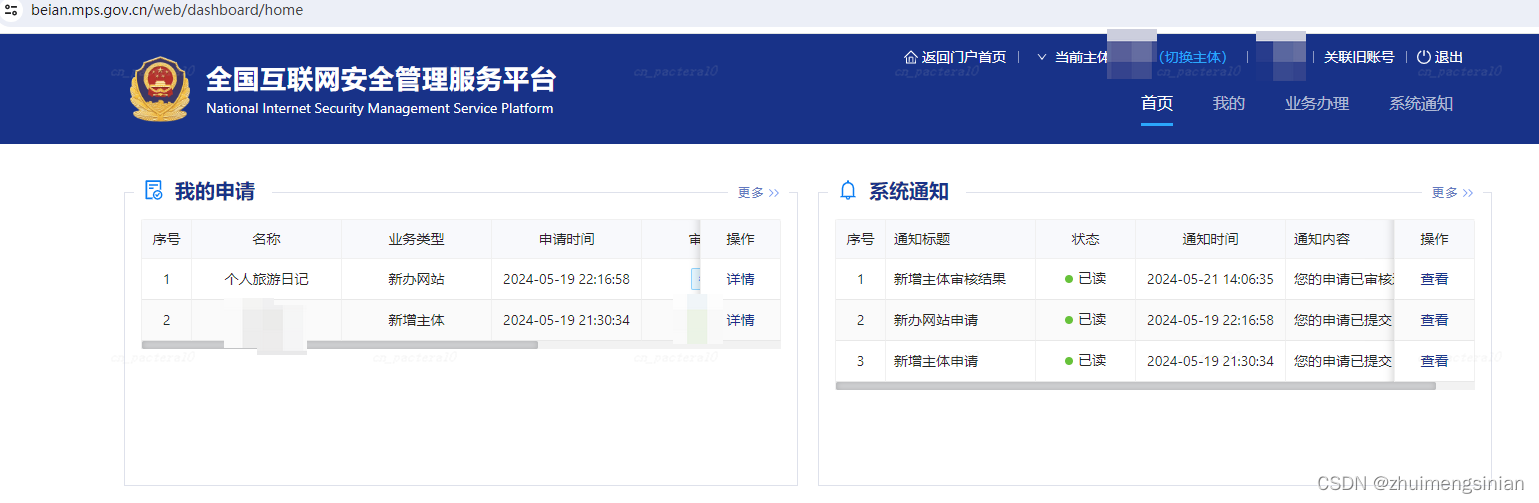 这里写完应该是一整个网站建设流程就完成了,域名、网站也都合规了,完成,收工。
这里写完应该是一整个网站建设流程就完成了,域名、网站也都合规了,完成,收工。
不怎么写文章,如有不详细的地方,可以指出来继续完善~
